Tính năng kiểm tra sức khỏe phần cứng online hiện đang cập nhật. Bạn hãy sử dụng bản OpenHardwareMonitor sau để kiểm tra sức khỏe phần cứng của bạn.
Bước 1: Nhấn vào link tải phiên bản Open Hardware Monitor không cần cài đặt.
Bước 2: Giải nén file và mở Open Hardware Monitor Portable trên máy tính.
Bước 3: Phần mềm Open Hardware Monitor Portable cung cấp rất nhiều thông số về tình trạng làm việc hiện tại của laptop với giá trị ở cột dọc gồm có:
Bước 4: Tiếp theo bạn theo dõi các mục để xem thông số của từng linh kiện.
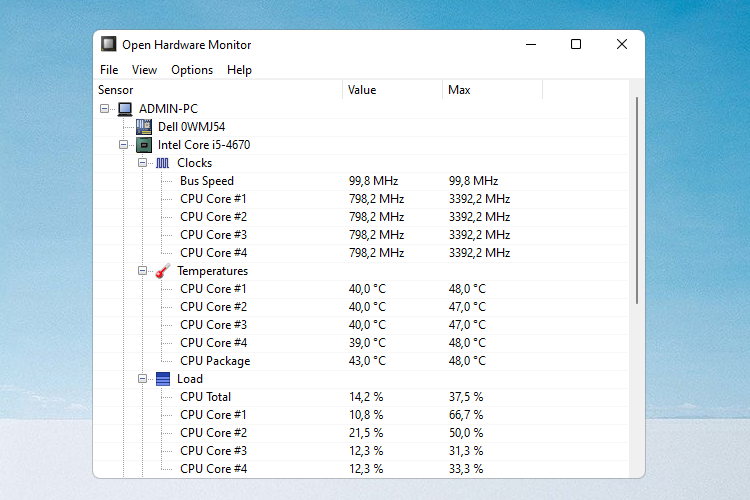
Bằng cách so sánh giá trị Value và Max của từng mục của các linh kiện bạn có thể biết được sức khỏe chung của toàn bộ hệ thống. Tuy nhiên các chỉ số khác sẽ đánh giá được phần nào hiệu suất của phần cứng. Để đánh giá chính xác hơn, bạn vẫn cần đến công cụ và các kỹ thuật viên chuyên nghiệp kiểm tra. Liên hệ ngay Hotline 1800 6024 của Sửa chữa Laptop 24h để được tư vấn chi tiết.

Trước sau bán hàng 24/24

Vận chuyển toàn quốc

Nói đúng tính trạng sản phẩm

Bảo hành lên đến 24 tháng